Firefox is een van de meest populaire browsers naast Chrome, Safari en Opera. Het wordt wereldwijd door miljoenen mensen gebruikt. Het is een snelle browser die razendsnel werkt. Het wordt echter soms traag vanwege verschillende redenen.
Daarom wil je misschien Firefox versnellen gemakkelijk en veilig. Hierdoor kun je sneller je werk of schoolactiviteiten doen. Een snelle en pittige Firefox-browser stelt u in staat om sneller onderzoek te doen en snel door uw documenten of bladen te bladeren. Daarom geven we je de beste tips om Firefox te versnellen. Deze zijn eenvoudig te implementeren, zelfs zonder technische kennis. Maar eerst kijken we naar de redenen waarom uw De Firefox-browser crasht altijd, is erg traag of traag.
Inhoud: Deel 1. Waarom werkt Firefox zo traag?Deel 2. Hoe maak je Firefox sneller in 2022?Deel 3. Hoe repareer ik Slow Firefox handmatig?Deel 4. Veelgestelde vragen (FAQ's)Deel 5. Overzicht
Deel 1. Waarom werkt Firefox zo traag?
Aangezien het openen van programma's geheugen op uw computer gebruikt, kan Firefox het gebruik ervan in de loop van de tijd vergroten. Firefox, inclusief uw hele systeem, kan er dus toe leiden dat het traag en laggy wordt. Andere redenen waarom Firefox traag kan zijn, zijn onder andere:
Geheugenlekken in uw systeem
Wanneer je gebruik Firefox, zal het vragen om geheugen van uw systeem te gebruiken. Zodra het klaar is met gebruik, wordt dit geheugen weer vrijgegeven om door andere toepassingen te worden gebruikt. Soms gebruiken Firefox en zijn extensies het systeemgeheugen echter niet goed. In dit geval denkt de toepassing dat het systeemgeheugen is vrijgegeven. Het besturingssysteem van de computer denkt echter dat het nog steeds wordt gebruikt. Deze situatie wordt een geheugenlek genoemd. Wanneer dit gebeurt, wordt al het beschikbare systeemgeheugen gebruikt. Het besturingssysteem zal in plaats daarvan de harde schijf moeten gebruiken.
Geheugenlekken in Firefox als gevolg van verouderde browser
Een verouderde Firefox-versie kan leiden tot geheugenlekken in de browser. Ontwikkelaars hebben het probleem met het "geheugenlek" opgelost toen het uit de hand liep. Daarom moet u ervoor zorgen dat uw browser is bijgewerkt naar de nieuwste versie om geheugenlekken te voorkomen.
Extensies die zich misdragen
Soms kunnen extensies ook geheugenlekken veroorzaken. Ze hebben technische problemen die leiden tot vertraging van Firefox. U kunt proberen alle extensies uit te schakelen om te controleren of Firefox sneller wordt.
Te veel tabbladen of vensters
Als u veel tabbladen of vensters open hebt staan in Firefox, kan dit ervoor zorgen dat het programma (en zelfs uw hele systeem) traag wordt. Natuurlijk verbruiken al deze tabbladen en vensters geheugen. Daarom moet u ongebruikte en onnodige tabbladen of vensters sluiten.

Deel 2. Hoe maak je Firefox sneller in 2022?
Er is een snelle manier om Firefox te versnellen. Deze methode is een automatische methode die erg veilig is. Dus, wat raden we aan? We raden u ten zeerste aan om PowerMyMac en de bijbehorende privacymodule te gebruiken om uw browser op te schonen en Firefox te versnellen.
iMyMac PowerMyMac is niet alleen voor het opschonen en versnellen van Firefox. Het kan worden gebruikt in andere browsers zoals Safari, Opera en Chrome. Bovendien zijn de mogelijkheden niet beperkt tot alleen browsers. Het kan de systeemrommel op uw computer vinden en deze in slechts enkele stappen verwijderen. Het helpt je Mac sneller te maken door onnodige iTunes-back-up, e-mailbijlagen, inhoud van de prullenbak en zelfs oude mappen te vinden. U kunt een voorbeeld van deze ongewenste bestanden bekijken en controleren welke u wilt verwijderen en welke u wilt behouden.
Zo gebruikt u PowerMyMac om Firefox te versnellen:
Stap 01 - Download PowerMyMac en installeer het
Download PowerMyMac via de officiële pagina van zijn website. Gebruik vervolgens het gedownloade pakket om de software op uw computer te installeren en start de software zodra deze is geïnstalleerd.
Stap 02 - Klik op Privacymodule
Er zijn veel modules in de linkerzijbalk van de software. Selecteer de Privacy-module om Firefox te versnellen.
Stap 03 - Scan uw Mac voor browsers
Je Mac scannen op browsers en hun onnodige bestanden. U doet dit door op de knop "SCAN" te klikken in de interface van PowerMyMac. Wacht daarna gewoon tot het scanproces is voltooid.

Stap 04 - Selecteer bestanden die u wilt opschonen
Zodra het scanproces is voltooid, worden voor elke browser op uw computer verschillende onnodige bestanden en mappen aan u getoond. Als u Firefox wilt versnellen, moet u natuurlijk bestanden en mappen selecteren voor de Firefox-browser. U kunt ook andere browsers opschonen om ze sneller te maken en uw privacy te beschermen.

Stap 05 - Browsergegevens opschonen
Reinig de geselecteerde bestanden, mappen en browsers door op de knop CLEAN te klikken. Zorg ervoor dat u het proces bevestigt dat u daadwerkelijk uw systeem wilt ontdoen van onnodige bestanden. Wacht vervolgens tot het proces is voltooid.
Deel 3. Hoe repareer ik Slow Firefox handmatig?
Als u Firefox handmatig wilt versnellen, vindt u hieronder enkele dingen die u moet doen om het probleem op te lossen:
Oplossing 01 - Update Firefox
De eerste oplossing is om Firefox bij te werken naar de nieuwste versie. Open hiervoor eenvoudig de Firefox-browser op uw computer. Klik vervolgens op het menu in de rechterbovenhoek van de pagina. Dit ziet eruit als drie horizontale lijnen boven elkaar. Klik daarna op Help. Klik vervolgens op Over Firefox. De browser wordt automatisch bijgewerkt naar de nieuwste versie. Start het opnieuw op om de wijzigingen door te voeren.
Oplossing 02 - Activeer hardwareversnelling
Met de nieuwe Firefox kunt u profiteren van de grafische kaart van uw computer om pagina's sneller te laten laden. Zo speel je muziek en video's vloeiend af. Er zijn enkele computers waarop dit niet standaard is geactiveerd. Daarom wilt u misschien dat hardwareversnelling is ingeschakeld. Hier is hoe het te doen:
- Open eerst Firefox op uw computer en klik op het menu dat eruitziet als drie regels. Deze bevindt zich in de rechterbovenhoek van de interface. Klik op Opties in het menu dat verschijnt.
- Ga naar het gedeelte Algemeen in de linkerzijbalk en bezoek Prestaties. Verwijder het vinkje bij het vakje met de tekst 'Gebruik aanbevolen prestatie-instellingen'.
- Vink daarna het vakje "Hardwareversnelling gebruiken indien beschikbaar" aan.
- Sluit Firefox en open het opnieuw.
Oplossing 03 - Deactiveer het verzamelen van gegevens, inclusief telemetrie
Om Firefox te versnellen, moet u het verzamelen van gegevens uit Firefox uitschakelen. Dit komt doordat de browser continu op anonieme wijze uw gegevens verzamelt. Deze gegevens worden naar de servers van Firefox gestuurd om de functies, services en mogelijkheden te helpen verbeteren. Dit zal niet leiden tot inbreuk op uw privacy. Het kan echter leiden tot een vertraging van Firefox.
Zo kunt u uw gegevensverzamelingsprocessen deactiveren om Firefox te versnellen:
- Open eerst Firefox op uw computer en klik op het menu dat eruitziet als drie regels. Deze bevindt zich in de rechterbovenhoek van de interface. Klik op Opties in het menu dat verschijnt.
- Ga naar de linkerzijbalk en klik op "Privacy & Beveiliging". Ga vervolgens naar het gedeelte met het label Firefox-gegevensverzameling en -gebruik.
- Schakel daarna alle vakjes in deze sectie uit.
- Sluit Firefox en open het opnieuw.

Oplossing 04 - Deactiveer toegankelijkheidsservices
Toegankelijkheidsdiensten zijn geweldig voor diegenen die technologieën nodig hebben die mensen met een beperking helpen. Maar als u het niet nodig hebt, is het hoogtij om het uit te schakelen en Firefox daarbij te versnellen. Hier leest u hoe u dit stap voor stap doet:
- Open eerst Firefox op uw computer en klik op het menu dat eruitziet als drie regels. Deze bevindt zich in de rechterbovenhoek van de interface. Klik op Opties in het menu dat verschijnt.
- Ga naar de linkerzijbalk en klik op "Privacy & Beveiliging". Ga vervolgens naar het gedeelte met het label Machtigingen.
- De volgende stap is het aanvinken van het vakje waarin staat dat u het gebruik van toegankelijkheidsservices in uw browser moet voorkomen.
- Sluit Firefox en open het opnieuw.
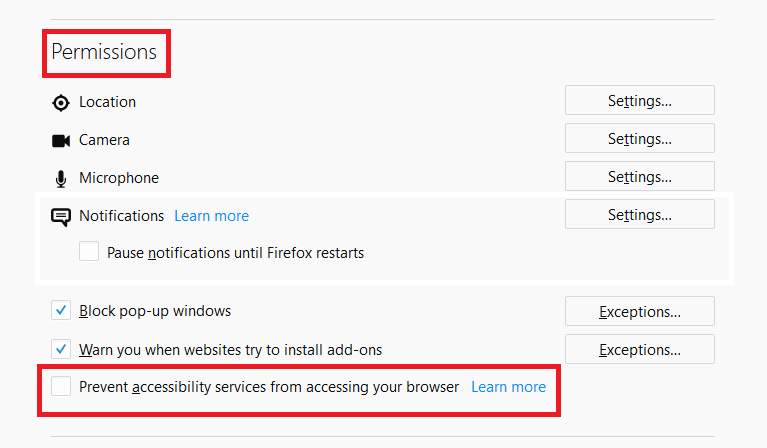
Oplossing 05 – Verwijder onnodige of incompatibele add-ons en plug-ins
Mogelijk hebt u veel add-ons en plug-ins in Firefox die ervoor kunnen zorgen dat Firefox langzamer gaat werken of vertraging oploopt. Dus om Firefox te versnellen, moet u misschien add-ons uitschakelen en plug-ins één voor één. Controleer daarna welke leiden tot het versnellen van Firefox. Dit is de boosdoener. Deze plug-ins of add-ons zijn mogelijk incompatibel of hebben technische problemen. Daarom moet u deze add-ons of plug-ins zo snel mogelijk verwijderen.
Oplossing 06 - Beheer tabbladen en Windows
Afgezien van extensies, plug-ins en add-ons, moet u letten op het aantal geopende tabbladen en vensters. Dat komt omdat te veel hiervan ertoe zullen leiden dat Firefox vertraagt. Het is prima om meerdere tabbladen open te hebben als uw computer dit aankan. Maar soms kan het tientallen tabbladen en vensters niet aan. Daarom moeten we ervoor zorgen dat u onnodige tabbladen en vensters sluit om Firefox te versnellen.
Deel 4. Veelgestelde vragen (FAQ's)
Hoe repareer ik trage Firefox?
Er zijn veel manieren die u kunt implementeren om Firefox te versnellen als het erg traag of laggy is. Een ding is om ervoor te zorgen dat het wordt bijgewerkt. U kunt ook de toegankelijkheidsopties en het verzamelen van anonieme gegevens uitschakelen. Een ding dat de meeste computers kunnen doen, is hardwareversnelling in Firefox inschakelen, zodat het sneller wordt.
Wat vertraagt mijn browser?
Meestal is een trage browser het gevolg van een onoverzichtelijke cache, browsegeschiedenis en cookies. Daarom raden we aan om ze handmatig te verwijderen. Om veilig te zijn, kunt u iMyMac PowerMyMac en de bijbehorende privacymodule gebruiken om ervoor te zorgen dat u alle onnodige bestanden verwijdert die zijn gekoppeld aan Firefox of elke browser die u gebruikt.
Verbetert het wissen van de internetgeschiedenis de prestaties?
Cache en cookies zijn belangrijk om u een gepersonaliseerde ervaring te bieden tijdens het browsen. Deze omvatten ook uw zoek- en browsegeschiedenis op internet. Ze kunnen echter soms beschadigd raken en tot trage prestaties leiden. Dus, het wissen van de cookies van uw browsers, cache en internetgeschiedenis kunnen nuttig zijn om de prestaties te verbeteren wanneer uw browsers te traag zijn.
Waarom is Firefox zo traag in vergelijking met Chrome?
Google Chrome en Firefox gebruiken uw computergeheugen op verschillende manieren. Chrome wijst een apart geheugen toe voor elk tabblad dat u opent. Daarom gebruikt het te veel van uw geheugen waardoor het sneller is in vergelijking met Firefox. Chrome kan echter veel bronnen gebruiken, waardoor uw hele systeem tijdens het proces wordt vertraagd.
Deel 5. Overzicht
Wilt u Firefox versnellen? Ja, nadat je dit artikel hebt gelezen, ben je zeker op weg om Firefox razendsnel te maken. We gaven eerst redenen waarom Firefox zo traag is op uw computer. Daarna gingen we verder met de automatische manier om Firefox te versnellen met PowerMyMac en zijn privacymodule.
In het volgende gedeelte krijgt u verschillende methoden om Firefox handmatig te versnellen. Deze omvatten het updaten van Firefox, het activeren van hardwareversnelling, het deactiveren van het verzamelen van gegevens of toegankelijkheidsopties, het verwijderen van onnodige add-ons of plug-ins en het beheren van tabbladen of vensters. Het laatste deel van dit artikel beantwoordde de veelgestelde vragen (FAQ's) over het versnellen van Firefox.
We eindigen dit artikel door PowerMyMac en zijn module aan te bevelen. Het zal u helpen om Firefox en andere soorten browsers sneller te maken. Bovendien helpt het je om je Mac sneller te maken door onnodige bestanden van je systeem te verwijderen. PowerMyMac is een zeer krachtige tool met robuuste scanmogelijkheden. Hiermee kunt u onnodige apps, cache, logboeken, cookies en andere onnodige bestanden lokaliseren die uw systeem kunnen vertragen. Zo kun je terecht bij iMyMac's website voor de Mac Cleaner-tool en versnel je Mac snel.



